- 软件介绍
- 软件截图
- 相关软件
- 相关阅读
- 下载地址
Excel是我们日常办公和学习经常会用到的表格软件,而在使用的过程中,有不少windows7技术员联盟旗舰版用户遇到了excel表格内容错乱的情况,遇到这样的问题该怎么解决呢,接下来给大家分享一下Windows7电脑公司旗舰版下excel表格内容错乱的解决方法吧。
推荐:win7 64位旗舰版下载
1、选中第一个需要序号的单元格。第一步是需要为单元格添加函数;
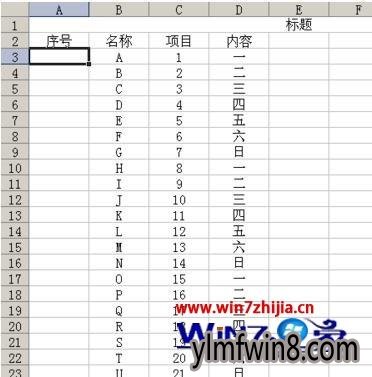
2、点击”菜单栏“中的”插入“选项,选择”函数“,点击;

3、弹出”插入函数“窗口,在”选择类型“中选择”查找与引用“,在下面出现的函数中选择”ROW“,确定;

4、不用管弹出的窗口,点击上面输入栏;
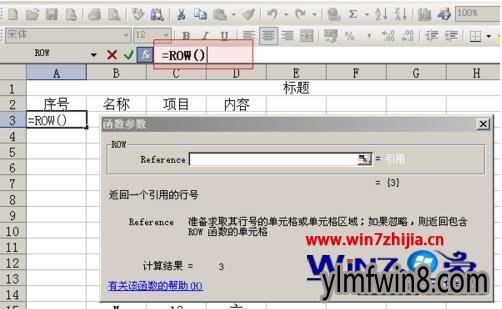
5、在括号后面输入-2,刚才的窗口变成了计算结果等于1。确定;

6、所选中的单元格内容显示为1,在输入栏中显示的是它的内容;
7、第一种添加序号的方法;
8、接下来是添加全部序号。在单元格的右下角变成黑色十字时,按住鼠标左键,往下拖动到内容结束处,松开左键,完成。效果见简介中的配图。
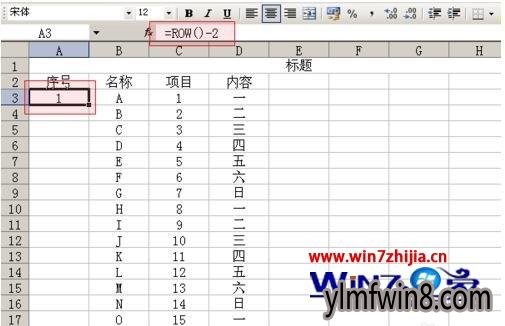
第二种添加序号的方法。
1、选中序号1的单元格,按住Shift键,用鼠标左键点击需设序号的最后一个单元格。完成全选;
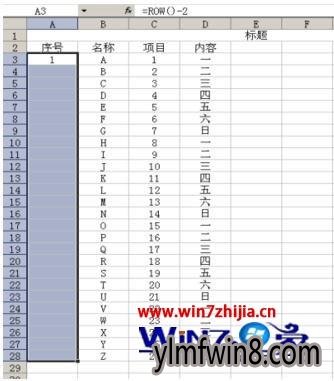
2、选择”菜单栏“中的”编辑“选项,选择”填充“中的”向下填充“,序号就自动添加完成。效果见简介中的配图;
3、这两种添加序号的方法,在删除整行的时候,序号顺序会自动变更;

4、在没有菜单栏的Excel软件中,”填充“功能所在处如图所示。
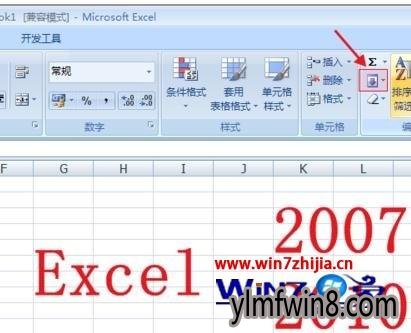
关于Windows7下excel表格内容错乱的解决方法就给大家介绍到这边了,有遇到这样情况的用户们可以采取上面的方法来解决吧。
相关软件
相关阅读
- 热门手游
- 最新手游
- 本类周排行
- 本类总排行
- 1win8系统windows installer服务拒绝访问如何办
- 2电脑截图快捷键(电脑截屏快捷键大全)XP/win8/win8/win10系统
- 3win8系统休眠后恢复后网络连接不上如何办
- 4win8系统怎么屏蔽浮动的小广告和跳出窗口
- 5win8系统任务栏不显示预览窗口如何办
- 6win8系统在玩游戏的时候怎么快速回到桌面
- 7win8系统菜单关机按钮消失的找回办法
- 8wmiprvse.exe是什么进程?wmiprvse.exe cpu占用高如何禁止
- 9win8系统scardsvr.exe是什么进程?我真的懂scardsvr.exe禁用办法
- 10hkcmd.exe是什么进程?win8下如何禁止hkcmd.exe进程?






